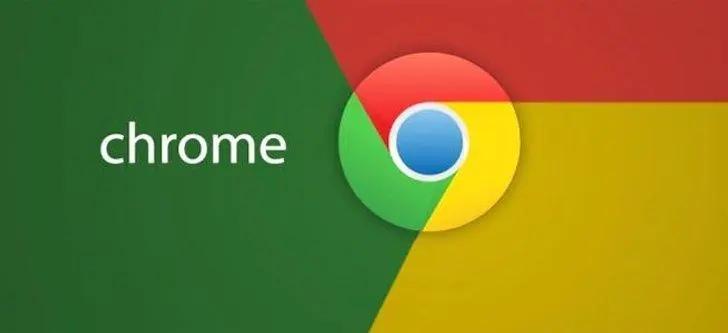
# 谷歌浏览器多标签页管理技巧
在现代网络冲浪中,谷歌浏览器因其简洁的界面和强大的扩展性而备受青睐。然而,在日常使用中,用户往往会打开大量标签页,导致浏览体验变得混乱。如何高效管理这些标签页,是每个谷歌浏览器用户都应该掌握的技巧。本文将介绍一些实用的多标签页管理技巧,帮助您提高浏览效率。
## 1. 使用标签组
谷歌浏览器提供了标签组的功能,可以将相关的标签页进行分组。这一功能不仅能帮助您理清思绪,还能有效避免标签页过多导致的视觉混乱。
### 如何创建标签组:
- 右键单击任意标签页,选择“添加标签页到新组”。
- 输入组的名称并选择颜色,方便后续辨认。
- 将其他相关的标签页拖放至该组中。
使用标签组后,您可以通过单击标签组的名称来折叠和展开所有标签页,方便快捷。
## 2. 使用书签管理器
如果您常常需要访问某些网页,但不希望它们长期占用标签页,使用书签管理器是一个明智的选择。
### 如何使用书签:
- 打开想要保存的页面,按下 Ctrl + D(Windows)或 Command + D(Mac)快捷键。
- 将页面保存到书签中,您可以选择创建文件夹来分类管理。
- 通过书签栏快速访问常用网站,保持标签页的整洁。
## 3. 利用扩展程序
谷歌浏览器有大量的扩展程序可以帮助您管理标签页。例如,像 “Toby” 和 “OneTab” 这样的扩展程序能够将打开的标签页保存为列表,方便您在需要时重新打开。
### 选择合适的扩展:
- **Toby**:让您能将标签页分组,并且支持云端同步,方便在不同设备间切换。
- **OneTab**:能够将所有打开的标签页转化为一个列表,让您可以选择性地恢复,帮助减少内存占用。
## 4. 使用快捷键
掌握一些常用快捷键,可以让您更加高效地管理标签页。
- **Ctrl + T**(新建标签页)
- **Ctrl + W**(关闭当前标签页)
- **Ctrl + Shift + T**(重新打开最后关闭的标签页)
- **Ctrl + Tab**(在标签页之间切换)
快捷键的熟练使用能显著提高您的浏览效率,使得管理多个标签页变得更加得心应手。
## 5. 定期清理标签页
很多用户习惯于打开多个标签页,但很少关闭它们。定期清理无用标签页,有助于提升浏览器的运行速度和用户体验。您可以定期检查并关闭那些不再需要的标签页,或者使用其内建的“背景标签页”功能,将不常用的标签页保持在后台,降低资源消耗。
## 结语
通过以上技巧,相信您能够更加高效地管理谷歌浏览器中的多标签页。在网络信息爆炸的时代,掌握良好的标签页管理习惯,不仅能提高工作效率,也能让您的在线体验更加愉快。如果您还有其他的标签页管理技巧,不妨在评论区分享,与大家共同探讨!











